win10系统中360安全浏览器网页打不开怎么办呐?
我们在win10系统电脑的使用中,有小伙伴在使用的是360浏览器,360是我们在日常的生活中使用最多的浏览器,很多的额小伙伴都在用,今天看到有小伙伴在win10系统中安装360浏览器以后无法打开,折现这样的情况,我们应该怎么做呢?今天小编就来跟大家分享一下win10系统中解决360浏览器打不开的修复方法。
win10系统360安全浏览器打不开网页的解决方法:
一、升级到win10后,360浏览器无法打开网页,但是自带的edge浏览器却可以;
原因分析:系统LSP连接损坏,而edge走的和其他浏览器不一样的通道!
解决方案:
1、重置winsock或修复LSP;
a.单击“开始”,在开始搜索框中键入cmd,右键单击“cmd.exe”,单击“以管理员身份运行”,然后按“继续”。
b.在命令提示符处键入 netsh winsock reset,然后按 Enter,重启电脑。

c、有安装360安全卫士的小伙伴可以搜索LSP修复工具进行一键修复;
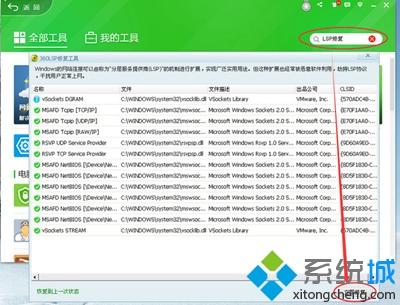
2、系统其他软件导致打不开;
可能由于其他软件不兼容导致网页打不开,卸载即可;
如“ADBlock广告过滤大师”“ADSAFE净网大师”
二、升级win10后必须使用管理器权限才能打开;
有小伙伴反馈升级后双击浏览器打不开了,右键使用管理员权限才能打开;
原因分析:不明,可能升级win10后系统权限发生变化。已反馈工程师查看;
解决方案:卸载浏览器后重新安装;
三、升级win10后浏览器界面字体变得模糊了;
原因分析:
1、可能系统设置了大dpi;
解决方案:360安全浏览器7.3beta或8.0体验版均对大DPI下做了优化,可以升级看看;
2、安装了字体类扩展;
可能安装了如“Hello雅黑”之类的扩展,停用或卸载试试;
四、升级win10后360浏览器支持Spartan(斯巴达)内核吗?
最新7.1正式版及7.3beta都已支持在浏览器选项中开启Spartan(斯巴达)内核;
7.1设置方法:
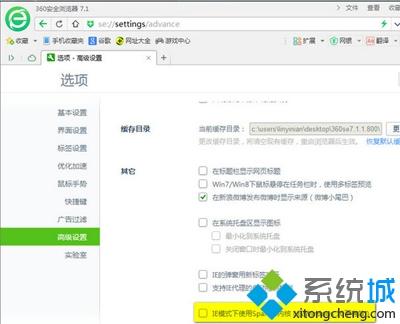
7.3设置方法:
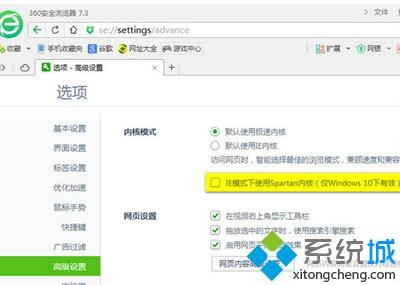
以上介绍的内容就是关于win10系统中360安全浏览器打不开网页的解决方法,不知道大家学会了没有,如果你也遇到了这样的问题的话可以参考一下小编介绍的方法,希望可以帮助大家解决问题,谢谢!!!了解更多的教程资讯请关注我们系统天地网站~~~~










 苏公网安备32032202000432
苏公网安备32032202000432